Регистрация ИП. Пошаговая инструкция
1. Документы для регистрации ИП в 2021 году
Важно! С 25.11.2020 изменились форма заявления Р21001 для государственной регистрации ИП и требования к заполнению этой формы. Если вы подготовите заявление по старой форме, то его не примут в налоговой. Наш бесплатный сервис поможет вам подготовить документы по новому образцу.Подготовьте документы:
- заявление на регистрацию ИП по форме Р21001,
- уведомление о переходе на УСН,
- квитанцию об оплате госпошлины,
- копии паспорта и ИНН
Из всего пакета документов заполнить нужно два: заявление на регистрацию и уведомление о переходе на УСН (если вы выбрали упрощённую систему налогообложения).
К заполнению этих документов есть строгие требования. Ознакомьтесь с ними, если решите заполнять вручную.
2. Способы подготовки документов
Заполнить бланк вручную от руки или на компьютере
Потребуются:
- файлы бланков
- информация
- о регистрирующей налоговой
- кодах ОКВЭД,
- реквизиты реквизиты для оплаты госпошлины
- ксерокопии документов
- 2 часа (примерно)
- аккуратность и внимательность
Создать автоматически
Сервис на нашем сайте сам создаёт верно заполненные документы. Вам потребуется только заполнить форму и скачать готовый пакет. Думать о правильности заполнения, искать реквизиты и адрес вашей налоговой, переписывать коды ОКВЭД будет не нужно. К документам будет приложена инструкция по подаче в ИФНС.
Вам потребуется только заполнить форму и скачать готовый пакет. Думать о правильности заполнения, искать реквизиты и адрес вашей налоговой, переписывать коды ОКВЭД будет не нужно. К документам будет приложена инструкция по подаче в ИФНС.Откройте ИП онлайн с Тинькофф — это бесплатно!
Или скачайте документы для подачи в ФНС
Сервис сформирует все документы, а сотрудник банка поможет подать их онлайн. Также Тинькофф откроет вам расчетный счет. Если вам не подходит онлайн-подача, наш онлайн-сервис подготовит все документы для регистрации ИП. Просто заполните анкету по подсказкам, а потом распечатайте готовые документы. Любой вариант — бесплатен!
Список для проверки пакета документов
- Заявление на регистрацию ИП по форме Р21001 поля ФИО и подпись на листе Б оставьте пустыми, нужно заполнить их при подаче
- Уведомление о переходе на УСН 3 экземпляра
- Квитанция об оплате госпошлины
Информация об оплате должна храниться в базе данных ФНС и формально вы не обязаны предъявлять квитанцию.
 Но некоторые сотрудники налоговой всё же её требуют. Иногда проще подтвердить квитанцией, чем спорить.
Но некоторые сотрудники налоговой всё же её требуют. Иногда проще подтвердить квитанцией, чем спорить. - Копия паспорта Вторая и третья страницы, а также страница со штампом последней регистрации. Использовать двустороннюю печать нельзя.
- Копия свидетельства о присвоении ИНН (если он уже присвоен)
3. Подача документов
Документы обрабатывает только регистрирующая налоговая по месту жительства. Кроме неё есть ещё территориальная ФНС. Это организация, которая будет работать с вами после регистрации. Иногда одна налоговая совмещает в себе обе функции, но так бывает не всегда.
Наш сервис помогает избежать путаницы и подсказывает, куда именно вам нужно подавать документы.
Способов подачи документов несколько: лично, через представителя, онлайн, почтой или через нотариуса. Оригиналы документов также можно передать на регистрацию через МФЦ. Разберём особенности, плюсы и минусы каждого способа
Оригиналы документов также можно передать на регистрацию через МФЦ. Разберём особенности, плюсы и минусы каждого способа
Налоговая — лично
Запишитесь на приём на сайте Госуслуг на конкретное время
- Без посредников, минимальные сроки регистрации
- Есть возможность подать заявление онлайн на сайте ФНС. Это можно сделать без ЭЦП. Организация будет открыта в день подачи остальных документов.
- Регистрирующих ФНС очень немного. Может быть одна на область, например
Через МФЦ — лично
- Без госпошлины
- Много офисов
- Нельзя подать заявление на УСН
- Нужно уточнить возможность отправки документов электронно в конкретном МФЦ (влияет на необходимость оплаты госпошлины)
- Возможно увеличение срока ответа налоговой
Налоговая или МФЦ — через представителя
- Без посещения налоговой
- Посещение и оплата услуг нотариуса
Онлайн
- Без посещения налоговой
- Без оплаты госпошлины
- Нужно получить ЭЦП
- Необходим удовлетворяющий требованиям компьютер: ОС Windows, браузер Internet Explorer
- Нужно установить хранилище подписей (например, КриптоПро), импортировать туда свою ЭЦП
Почтой
- без личного посещения налоговой
- нужно заверить заявление и копию паспорта у нотариуса
- дополнительные затраты на пересылку
- увеличение срока регистрации на время пересылки
Электронно с ЭЦП нотариуса
- без пошлины
- без посещения налоговой
- без ЭЦП
- с посещением и оплатой услуг нотариуса
- не у всех нотариусов есть ЭЦП
Не забудьте при личной подаче:
- возьмите паспорт
- запишитесь на приём на портале Госуслуг, чтобы не ждать в очереди
Онлайн бесплатно сформируйте документы для открытия ИП
Чтобы избежать ошибок в заполении документов, воспользуйтесь нашим сервисом — заполните простую форму и скачайте готовый пакет и инструкцию по подаче.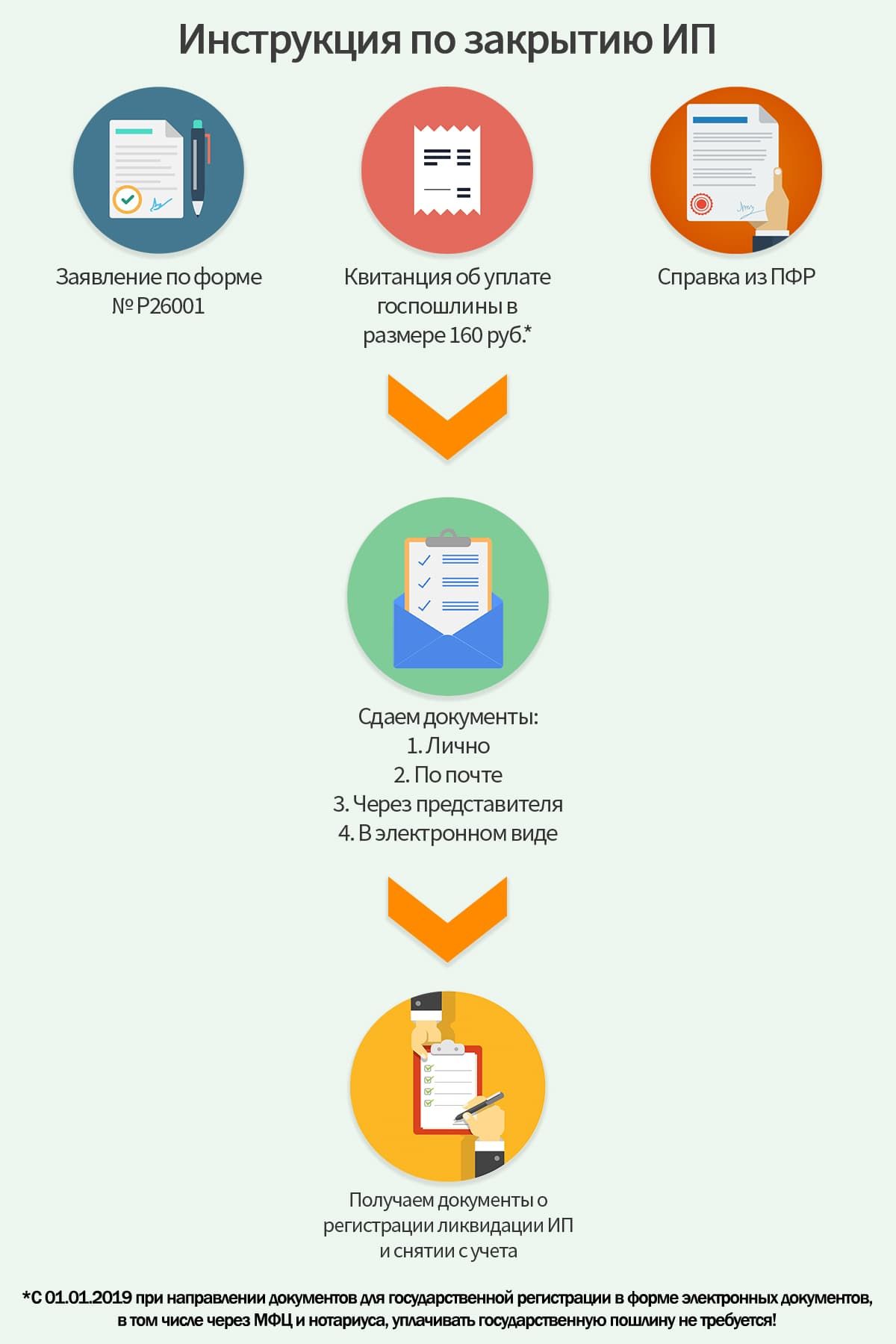
Регистрация ИП: пошаговая инструкция по открытию ИП в 2021 году, что делать после регистрации
Зарегистрировать ИП — т.е. получить статус предпринимателя просто, если следовать инструкции. Давайте разбираться, как это можно сделать.Регистрация ИП: кто может стать предпринимателем
Стать индивидуальным предпринимателем хотят многие, но чтобы получить рассматриваемый статус, необходимо пройти специальную процедуру. Регистрация ИП возможна для каждого совершеннолетнего жителя страны. Причем для несовершеннолетних такой шаг также не находится под запретом. Оформить статус могут дети от 14 лет, при условии, что у них есть согласие родителей. Кроме того, помимо стандартного набора документов, при оформлении нового статуса юные предприниматели должны будут подготовить дополнительные бумаги.
Регистрация в качестве ИП: документы для оформления ИП
Чтобы получить свидетельство о государственной регистрации ИП, необходимо собрать папку документов, которые подтверждают, что человек сможет заниматься предпринимательством и платить государству налоги:
- Паспорт (оригинал и заверенные у нотариуса копии всех страниц).
- Заявление с просьбой зарегистрироваться в качестве ИП (используется формат № Р21001).
- Квитанция о госпошлине (подтверждающая, что вы оплатили обязательный взнос). Оплату можно сделать в любом банке или воспользовавшись онлайн-формой.
- Доверенность, оформленная у нотариуса. Потребуется в случае, если процедура выполняется через представителя.
- Некоторые дополнительные бумаги, если регистрируется статус несовершеннолетнего предпринимателя.
Государственную пошлину можно и не платить, но только если занимаетесь регистрацией документов через Госуслуги или центр “Мои документы”.
Регистрация ИП: дополнительный пакет документов
В некоторых случаях регистрация индивидуальных предпринимателей возможна только если человек помимо стандартного набора документов принесет ещё и папку дополнительных бумаг. Если вы — иностранец, нужен вид на жительство или разрешение на пребывание в стране. Когда речь о несовершеннолетнем, можно выбрать один из представленных ниже вариантов:
- Согласие от родителей/представителей, заверенное у нотариуса;
- Брачное свидетельство самого несовершеннолетнего заявителя;
- Судебное решение о признании заявителя абсолютно дееспособным.
Обычно такой вопрос обсуждается с юристом, и он подскажет, какой документ выбрать целесообразнее. Как правило, согласия родителей достаточно.
Регистрация ИП: какие этапы предусматривает процедура?
Обычно регистрация ИП проходит в несколько этапов:
| Определить, чем хотите заниматься | Здесь нет ограничений помимо тех, что устанавливает закон.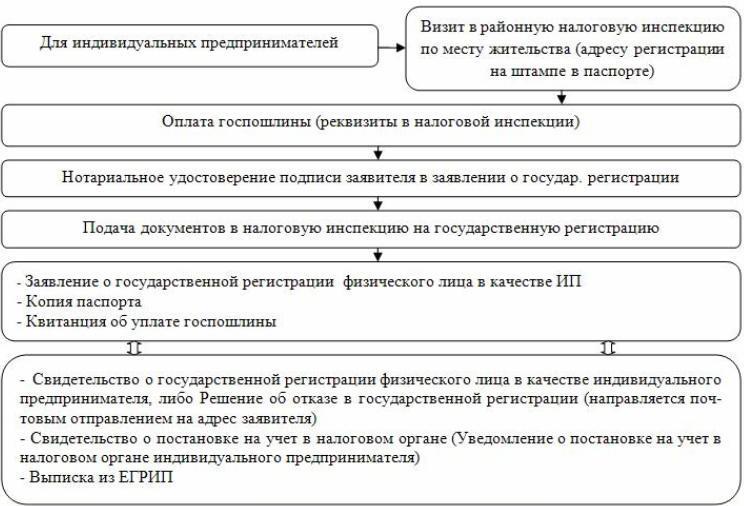 Хотя следует уточнить, что некоторые направления доступны только для компаний. Например, розничная торговля алкогольными напитками. Также предприниматели могут выбрать сразу несколько направлений, но работать в какой-то одной сфере. По желанию можно подключать и остальные направления. Хотя все же следует уделить больше внимания основному направлению, чтобы не переплачивать по налогам. Хотя следует уточнить, что некоторые направления доступны только для компаний. Например, розничная торговля алкогольными напитками. Также предприниматели могут выбрать сразу несколько направлений, но работать в какой-то одной сфере. По желанию можно подключать и остальные направления. Хотя все же следует уделить больше внимания основному направлению, чтобы не переплачивать по налогам. |
| Остановиться на какой-то из систем налогообложения | Сделанный выбор повлияет на отчётную документацию. Если не сделать выбор, автоматически поставят ОСНО, что приравнивает налоги ИП с тем, что платит компания. К тому же придется мириться со сложной отчетностью и постоянными проверками. Как альтернатива подходит УСН (упрощенная система), ЕНВД (единый налог на доход), ПСН (патентная), ЕСХН (сельхозналог). Прежде чем остановиться на каком-то варианте, важно проконсультироваться со специалистом, чтобы подобрать вариант, который идеально подойдет именно в вашем случае. |
| Подать заявление | Именно на его основании будут регистрировать ИП. Заявление пишется на установленной форме №Р21001. Вместе с заявлением подается паспорт (точнее, его копии, подтвержденные оригиналом). Также вместе с заявлением на регистрацию отправляют уведомление о том, что применяется спецрежим. Только его подачей нужно заняться в отведенный законом срок. Если не успеете, придется платить налог на основании общей схемы. Заявление пишется на установленной форме №Р21001. Вместе с заявлением подается паспорт (точнее, его копии, подтвержденные оригиналом). Также вместе с заявлением на регистрацию отправляют уведомление о том, что применяется спецрежим. Только его подачей нужно заняться в отведенный законом срок. Если не успеете, придется платить налог на основании общей схемы. |
| Получение подтверждения | Регистрация ИП должна быть подтверждена. Чтобы получить подтверждение, потребуется потратить около трех рабочих суток. Раньше выдавалось свидетельство о регистрации ИП, но сегодня его заменила выписка из ЕГРИП. Отказы поступают крайне редко. Разве что человек нарушает закон или подает документы с ошибками. Тогда можно попытаться исправить неточность и подать заявление повторно. Если все готово, можно работать предпринимателем. Но есть направления, где регистрация – это только первый шаг. Требуется ещё и уведомить, что начинаете какую-то деятельность. Например, это касается различных услуг вроде гостиничных, косметологических и т. п. Если этого не сделать, можно получить штраф. п. Если этого не сделать, можно получить штраф. |
Важно знать, что некоторая деятельность помимо регистрации предусматривает ещё и получение лицензии. Если её не получить, даже полностью оформленный ИП может оказаться вне закона, поскольку его работа будет считаться преступной без соответствующей лицензии.
Как подать документы для регистрации ИП
Чтобы была узаконена деятельность ИП, нужно собрать и подать пакет документов. Если с самими документами более или менее разобрались, с тем, куда их подавать могут возникнуть заминки. Давайте рассмотрим наиболее распространенные пути:
- В налоговой. Приходите в ближайшее к вам отделение налоговой инспекции. С собой нужно взять документы, квитанцию об оплате пошлины и отдать все это инспектору.
- Почтой. Письмо отправьте налоговой, указав его ценность и описав все содержимое. Также нужно убедиться, что придет уведомление, когда вторая сторона получит документ.

- В МФЦ. Возьмите с собой папку документов и сотрудники центра сами отсканируют их, сделают копии и направят все это в налоговую.
- Интернет. Перейдите на сайт налоговой. Данный вариант подойдет для граждан, у которых имеется квалифицированная электронная подпись (КЭП).
Поскольку квалифицированная электронная подпись имеется далеко не у каждого, чаще всего документы передаются первыми способами.
Регистрация ИП: как много времени требует процедура?
Сроки регистрации ИП зависят от того, каким образом подавались бумаги и заявление, а также, куда обратились будущие предприниматели. При самостоятельной подаче бумаг это займет около трех суток. Учтите, что подразумеваются рабочие дни, и если подавать документы в пятницу, ожидать готового статуса можно будет только во вторник. Кроме того, влияние оказывает наличие посредника. Оформление через третью сторону занимает чуть больше. Точные сроки можно выяснить при подаче бумаг.
Что делать после того, как закончат регистрировать ИП?
После регистрации ИП нужно выполнить несколько важных шагов, чтобы получить все преимущества нового статуса. Для начала требуется заняться открытием счета в банке. Когда он готов, соответствующие органы должны быть уведомлены о том, что предприниматель начал работу.
Уведомление должно поступить в контролирующие органы, которые заинтересованы работой рассматриваемого предпринимателя. Потому некоторые предприниматели могут быть освобождены от уведомления соответствующих органов. Например, если вы открываете кафе, придется обратиться в Роспотребнадзор, а если оказываете какие-то услуги, то об этом нужно уведомить Роструд.
Обратиться можно личным посещением рассматриваемой организации. Если такой вариант по каким-то причинам вам не подходит, можно отправить сообщение почтой или пойти в МФЦ. Когда составляете уведомление, нужно вписать точную дату, когда начали работать, какой вид деятельности выбрали и по какому адресу зарегистрированы. Игнорирование рассматриваемого условия практически гарантирует штрафные санкции.
Игнорирование рассматриваемого условия практически гарантирует штрафные санкции.
Что касается открытого банковского счета, то он нужен, чтобы ИП мог свободно и прозрачно выполнять расчеты с клиентами. Также этот счет потребуется для того, чтобы предприниматель мог платить налоги и вносить различные сборы. Поскольку банков много, можно выбрать тот, условия которого наиболее выгодные.
Как восстанавливается свидетельство о регистрации индивидуальных предпринимателей?
Уже несколько лет получить свидетельство о регистрации ИП не выйдет, поскольку система ведется в электронном формате. Вместо свидетельства выдается выписка, сделанная из записей в ЕГРИП. Она может быть не только в бумажном формате, но и виртуальном. Правда, чтобы получить виртуальный документ, придется пройти регистрацию на платформе ФНС. Зато это бесплатно. А вот получение бумажного носителя требует больше усилий, поскольку придется принести такие бумаги:
Зато это бесплатно. А вот получение бумажного носителя требует больше усилий, поскольку придется принести такие бумаги:
- Документы, которые показывают, что за личность делает запрос;
- Запрос на получение сведений;
- Квитанция, подтверждающая, что внесена госпошлина.
Преимущество ФНС заключается в том, что сформировать квитанцию можно прямо на сайте, выбрав для этого любой удобный банк. Также выписку можно получить в центре «Мои документы».
Регистрация в качестве ИП: почему отказывают
Перед тем как открыть ИП убедитесь, что у вас есть на это право, поскольку в противном случае можете получить отказ ФНС. Вас попросту не зарегистрируют в новом статусе. Есть несколько категорий граждан, которые не могут заниматься предпринимательством. Среди них можно выделить следующих:
- Госслужащие, чиновники, военные, судьи, прокуроры, работники полиции, ФСБ;
- Граждане, которые незаконно находятся в стране;
- Официальные банкроты;
- Люди, которые уже имеют признанный статус ИП;
- Граждане, у которых есть судимость;
- Установлен запрет на ведение предпринимательской работы;
- Ошибки в документах.

Что касается несовершеннолетних, то им отказывают практически всегда, но все же у них есть варианты, как открыть ИП:
- Официально оформить брак;
- Получить нотариальное разрешение родителей;
- Несовершеннолетний подал в суд, чтобы его признали дееспособным.
Совершеннолетние граждане могут после регистрации ИП заниматься выбранной деятельностью.
Как аннулировать свидетельство о государственной регистрации ИП и прекратить деятельность
Пошаговая инструкция пригодится не только для регистрации, но и для аннулирования ИП. Чтобы избавить себя от этого статуса, человек может пойти в ФНС в своем регионе (туда, где регистрировался). С собой нужно взять несколько документов:
- Заявление, в котором указать, что хотите прекратить деятельность;
- Квитанцию о госпошлине (если отправляете бумаги онлайн, квитанция не нужна).
Когда бумаги собраны, отправить их можно лично, почтой или онлайн. Также можно воспользоваться услугами доверенного лица, но тогда к общей папке бумаг приложите доверенность, заверенную нотариусом. Спустя 5 дней деятельность ИП будет прекращена.
Также можно воспользоваться услугами доверенного лица, но тогда к общей папке бумаг приложите доверенность, заверенную нотариусом. Спустя 5 дней деятельность ИП будет прекращена.
Как зарегистрировать ИП в режиме онлайн
Если вы впервые решили открыть свой небольшой бизнес и не знаете с чего начать, то здесь мы расскажем о процедуре регистрации индивидуального предпринимателя (ИП) в электронном формате.
1 января 2017 года в Казахстане упростили регистрацию ИП, порядок преобразовался из заявительного в уведомительный.
Физическим лицам достаточно уведомить налоговый орган о начале предпринимательской деятельности. Уведомление дает возможность заниматься бизнесом уже с момента направления и само по себе является подтверждением наличия регистрации в качестве ИП, данная услуга оказывается бесплатно на портале «электронного лицензирования» еlicense.kz.
Процедура регистрации ИП онлайн
Для отправки уведомления о начале предпринимательской деятельности, необходимо пройти регистрацию на портале elicense.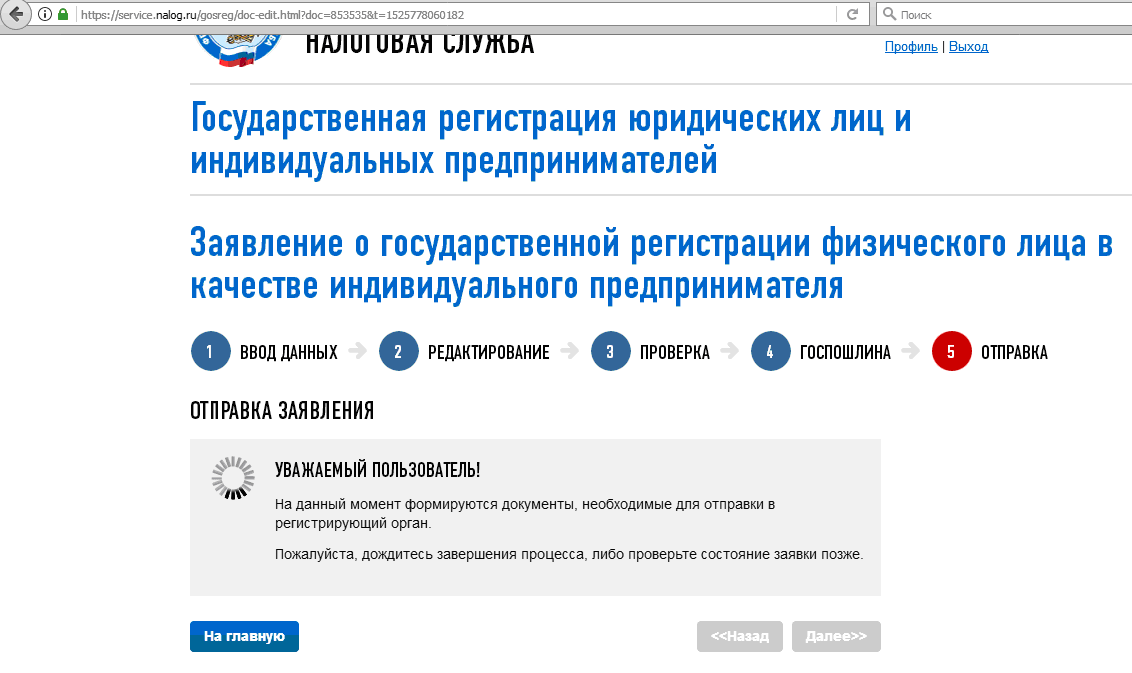 kz (инструкция в формате PDF).
kz (инструкция в формате PDF).
После регистрации на портале elicense.kz, перейдите на страницу услуги «Уведомление о начале деятельности в качестве индивидуального предпринимателя».
Данная ссылка находится в списке популярных услуг в правом блоке главной страницы портала elicense.kz, а также в разделе «Бизнесу → Регистрация и развитие бизнеса → Регистрация и ликвидация бизнеса» на портале eGov.kz.
На странице услуги необходимо нажать на кнопку «Заказать услугу онлайн», после чего вам будет предложено выбрать лицензиара, т.е. налоговый орган, за которым вы будете закреплены.
Далее, после выбора налогового органа, в открывшемся окне нужно заполнить поля заявления. Если вы авторизуетесь с помощью ЭЦП, то большинство из них заполнятся автоматически.
В последнем разделе этой страницы есть пункт «Запрос подтверждения из Органа государственных доходов», в котором необходимо нажать на кнопку «Отправить» и ожидать сообщения об одобрении возможности регистрации ИП.
После нажатия на «Далее» откроется окно с полями, где нужно указать реквизиты и параметры вашего будущего предприятия – адрес, наименование, вид деятельности (ОКЭД), форму налогообложения и т.д.
Сформированный запрос подписывается ЭЦП, после чего в течение 1 рабочего дня вы получите уведомление в разделе «Мои извещения». Так происходит процедура регистрации ИП в электронном виде.
Чтобы узнать больше об «индивидуальном предпринимательстве» и о том, кто является субъектом ИП, каковы условия его функционирования, рекомендуем ознакомиться с отдельным полезным материалом.
Пошаговое создание, использование и отслеживание веб-службы в системе ABAP
Этот документ можно использовать в качестве руководства для начинающих по изучению и использованию веб-службы ABAP.
Следующие шаги демонстрируют, как предоставить функциональный модуль в качестве поставщика веб-услуг в системе SAP CRM.
1. Создайте новый функциональный модуль для возврата описания продукта по заданному входному идентификатору продукта.
Подпись и исходный код функционального модуля:
ФУНКЦИЯ ZGET_PROD_DESCRIPTION.* "------------------------------------------------ ----------------------
* "*" Локальный интерфейс:
* "ИМПОРТ
* "VALUE (IV_PROD_ID) TYPE COMM_PRODUCT-PRODUCT_ID
* "ЭКСПОРТ
* "VALUE (RV_TEXT) TYPE STRING
* "------------------------------------------------ ----------------------
ВЫБРАТЬ ОДИН A ~ short_text В rv_text ИЗ COMM_PRSHTEXT КАК A
ВНУТРЕННЕЕ СОЕДИНЕНИЕ comm_product AS B ON B ~ product_id = iv_prod_id И B ~ product_guid = A ~ product_guid.
КОНЕЧНАЯ ФУНКЦИЯ. Убедитесь, что FM отмечен как «Удаленный доступ».
2. запустить мастер создания веб-службы:
Просто следуйте указаниям мастера, чтобы завершить создание. Выберите подходящий подход к аутентификации в соответствии с вашим вариантом использования.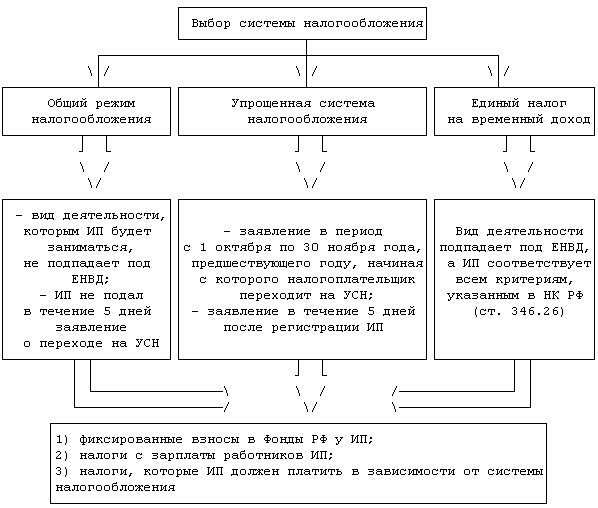
3. После завершения создания вы найдете определение своей службы, как показано ниже:
щелкните вкладку WSDL, запишите свою ссылку WSDL:
4. используйте tcode SOAMANAGER, щелкните Конфигурация веб-службы
, вы можете найти свое определение услуги, созданное только что:
щелкните гиперссылку и создайте новую услугу:
В целях безопасности выберите радиоблок «SSL».
нажмите кнопку Готово:
Теперь ваш веб-сервис готов к использованию. щелкните этот значок:
запишите эту ссылку для дальнейшего использования.
1. tcode SE80, создать нового потребителя услуги:
2. Выберите внешний WSDL:
выберите URL-адрес, полученный на последнем шаге главы «Как создать поставщика веб-услуг в системе ABAP»:
активируйте прокси-сервер клиента и запишите имя класса ABAP.
3. вернитесь в SOAMANAGER и найдите прокси-сервер клиента, созданный на шаге 2:
создать новый логический порт:
4. Убедитесь, что вы указали URL-адрес, полученный на последнем этапе создания веб-службы. Если вы просто используете URL-адрес, полученный от SE80 на вкладке «WSDL», вы столкнетесь с ошибкой ниже.
5. использовать веб-службу в отчете ABAP:
вы можете найти тип данных для входных и выходных параметров в SE80:
данные: lr_proxy TYPE REF TO CO_ZPRODUCTDESCRIPTION4,
введите TYPE ZGET_PROD_DESCRIPTION,
вывод TYPE ZGET_PROD_DESCRIPTION_RESPONSE.input-iv_prod_id = 'ARNO_TEST004'.
СОЗДАТЬ ОБЪЕКТ lr_proxy
ЭКСПОРТ
LOGICAL_PORT_NAME = 'ZLP_JERRY1'.
СПОСОБ ВЫЗОВА lr_proxy-> ZGET_PROD_DESCRIPTION
ЭКСПОРТ
ввод = ввод
ИМПОРТ
output = output. Теперь мы выполняем отчет и получаем ожидаемый результат выполнения веб-службы:
Описание товара в пользовательском интерфейсе:
Используйте tcode SRT_UTIL, добавьте новую конфигурацию для вашего пользователя, которая запускает вызов веб-службы:
Установите функциональный график на «Высокий». При необходимости вы также можете включить трассировку производительности и полезной нагрузки.
При необходимости вы также можете включить трассировку производительности и полезной нагрузки.
Нажмите кнопку «Сохранить конфигурацию», чтобы сохранить изменение.
Выполнить отчет, запускающий вызов веб-службы. После его завершения нажмите вкладку «Функциональная трассировка» и нажмите кнопку «Обновить», вы должны увидеть несколько записей для трассировки выполнения.
Дважды щелкните и выберите строку с типом «Ответ», где вы можете найти значение описания продукта, возвращенное поставщиком услуг.
Отправить с SafeAssign | Blackboard Help
SafeAssign — это средство предотвращения плагиата, которое позволяет вашему преподавателю проверять оригинальность отправленного домашнего задания. SafeAssign автоматически выполняет проверку, сравнивая ваше задание с базой данных других представленных заданий.
Отправьте задание с помощью SafeAssign в Blackboard Learn: исходный вид курса
Не кажется знакомым? Перейдите к разделу справки «Ultra» об отправке оценки с помощью SafeAssign.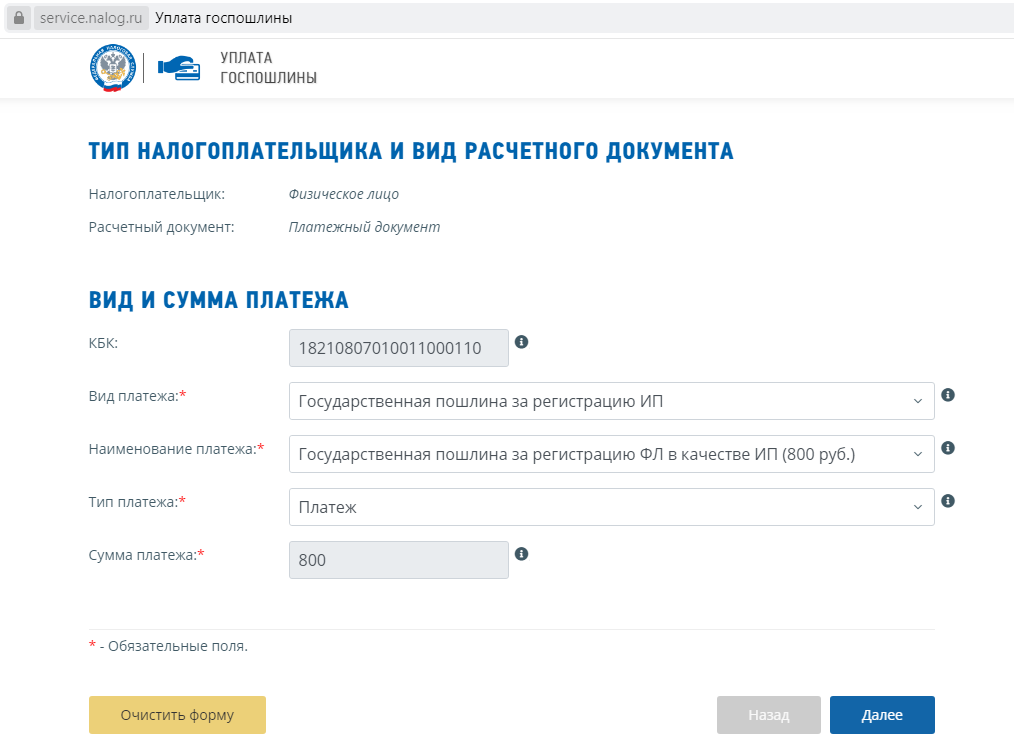
SafeAssign может обрабатывать только файлы размером менее 10 МБ. Если размер вашей заявки превышает 10 МБ, SafeAssign не сможет ее обработать.
Если ваш инструктор не разрешил несколько попыток, вы можете отправить задание только один раз. Прежде чем выбрать «Отправить», убедитесь, что вы прикрепили все необходимые файлы.
- Перейти к заданию. На странице «Загрузить задание» просмотрите инструкции, срок выполнения, возможные баллы и загрузите любые файлы, предоставленные вашим инструктором.Появится сообщение о том, что ваше сообщение будет обработано SafeAssign.
- Выберите «Написать представление», чтобы развернуть область, в которой вы можете ввести свое сообщение.
- Выберите «Обзор моего компьютера», чтобы загрузить файл со своего компьютера.
-ИЛИ-
Перетащите файлы с компьютера в «горячую точку» в области «Прикрепить файлы». Если ваш браузер позволяет, вы также можете перетащить папку с файлами. Файлы будут загружены индивидуально.
 Если браузер не позволяет отправить задание после загрузки папки, выберите Не прикреплять в строке папки, чтобы удалить его.Вы можете перетащить файлы по отдельности и отправить снова.
Если браузер не позволяет отправить задание после загрузки папки, выберите Не прикреплять в строке папки, чтобы удалить его.Вы можете перетащить файлы по отдельности и отправить снова.Вы можете использовать имя файла или указать другое имя для файла.
- При желании введите Комментарии к отправке.
- Выберите Отправить.
После отправки задания с помощью SafeAssign между загрузкой и доступностью отчета об оригинальности возникает небольшая задержка. Результаты обычно доступны в течение 10-15 минут.
Просмотреть отправленные материалы SafeAssign
Просмотрите свою заявку и связанные с ней отчеты SafeAssign, открыв задание после отправки статьи.
Эта опция доступна, только если это разрешено вашим инструктором.
- Вернитесь к ранее выполненному заданию.
- В разделе «Сведения о назначении» выберите SafeAssign.
- Просмотрите общий процент совпадений, обнаруженных SafeAssign. Если у вас несколько вложений, SafeAssign анализирует каждое вложение.

- Если ваш преподаватель разрешил несколько попыток, выберите другие попытки, чтобы просмотреть анализ SafeAssign для этого содержимого.
- Чтобы узнать больше, выберите Просмотреть отчет об оригинальности для попытки.
Подробнее об отчете об оригинальности
Отправьте задание или тест с помощью SafeAssign в Blackboard Learn: Ultra Course View
Не кажется знакомым? Перейдите к разделу «Исходная» справка об отправке задания с помощью SafeAssign.
Ваш преподаватель использует SafeAssign, если вы видите, что отчет об оригинальности включен в сведениях и сведениях о вашем задании или тесте.
Задания и тесты с использованием SafeAssign в просмотре курса Ultra не требуют от вас каких-либо дополнительных действий, когда вы готовы отправить свою работу.SafeAssign автоматически проверяет вашу работу, включая вложения и текстовые ответы, на соответствие опубликованным материалам.
Когда вы открываете задание, вам сообщают, настроена ли анонимная оценка вашей работы.
Подробнее об анонимной оценке
Просмотреть отправленные материалы SafeAssign
SafeAssign начнет обработку вашего задания или теста, как только вы нажмете «Отправить». Пока сервис анализирует вашу работу, на панели появляется текущий отчет об оригинальности.SafeAssign создает отчет об оригинальности для каждой части вашего задания или теста, включая текстовые вопросы и вложения.
Ваш преподаватель решает, можете ли вы просматривать отчеты об оригинальности при попытке выполнения задания.
Вы можете просмотреть отчет об оригинальности, прежде чем преподаватель оценит вашу попытку. Откройте панель «Сведения и информация» и выберите «Просмотреть отчет об оригинальности». Если ваш инструктор разрешил несколько попыток, SafeAssign проанализирует все ваши попытки отдельно.Вы можете найти отчет об оригинальности каждой попытки на панели отправки.
Если это разрешено вашим инструктором, отчет об оригинальности отображается рядом с вашей попыткой. В верхней части отчета об оригинальности отображается общий текст, соответствующий обнаруженному SafeAssign. Выберите запись в разделе «Отчет об оригинальности», чтобы просмотреть полный отчет.
Подробнее о том, как читать Отчет об оригинальности
Создание отправки означает, что вы соглашаетесь с условиями, перечисленными выше в области отправки файлов.Мы предоставляем ссылку как на Условия использования Blackboard, так и на Политику конфиденциальности Blackboard. Мы рекомендуем прочитать эти две политики перед отправкой задания.
ACRIS
NYC.ID будет недоступен в воскресенье, 8 августа 2021 г., с 6:00 до 12:00 (EST) в связи с техническим обслуживанием системы. Это повлияет на способность клиента входить в службы электронных данных и создавать налоговые формы / титульные страницы.
Приносим извинения за возможные неудобства.
Новинка! Назначить встречу онлайн
Мы рекомендуем вам совершить транзакцию онлайн.Если вы не можете совершить транзакцию онлайн, теперь вы можете назначить встречу, чтобы посетить один из наших бизнес-центров.Услуги доступны по предварительной записи
Земельно-кадастровая и городская книги
- Отправить документы
- Изучите, изучите и распечатайте записи о собственности (ограничено одним часом)
- Запросить заверенные копии имущественной документации
- Оплатить регистрацию документов кредитной картой или чеком
Назначить встречу
Автоматизированная информационная система городского реестра (ACRIS) позволяет искать записи о собственности и просматривать изображения документов для Манхэттена, Квинса, Бронкса и Бруклина с 1966 года по настоящее время.
- Найдите район, квартал и участок (BBL) или адрес
- Создание титульных листов и налоговых форм для учета документов
- Расчет налогов на передачу собственности
Городской регистр теперь принимает все документы в электронном виде
Все налоговые декларации о передаче недвижимого имущества, включая декларации о передаче недвижимого имущества, расположенного на Статен-Айленде, необходимо подавать в электронном виде с использованием ACRIS. Налоговые декларации по передаче недвижимого имущества для передачи недвижимого имущества, расположенного на Статен-Айленде, также должны быть поданы в бумажной форме.
Налоговые декларации по передаче недвижимого имущества для передачи недвижимого имущества, расположенного на Статен-Айленде, также должны быть поданы в бумажной форме.
Процесс рассмотрения и принятия документов
Системные объявления
Требование освобождения от налога на передачу недвижимого имущества города Нью-Йорка для переводов в пользу компаний фонда жилищного строительства (HDFC) или от них — Использование ACRIS для создания NYC-RPT
Начиная с 19 августа 2016 года, налогоплательщики могут иметь право требовать полную или частичную Освобождение от налога на передачу недвижимого имущества при передаче недвижимого имущества или экономических интересов в нем компаниям фонда жилищного строительства или от них, или организациям, в которых компания фонда жилищного строительства владеет контрольным пакетом акций (все вместе это называется «передача HDFC») в соответствии с разделом 11 -2106 (b) (9) Административного кодекса города Нью-Йорка («Освобождение от HDFC»).
Действующий 24 марта 2017 г. , форма NYC-RPT была изменена и теперь включает:
- Новое условие передачи w. Передача в HDFC или организацию, контролируемую HDFC
- Новое Приложение L — Исключение HDFC
Чтобы получить дополнительную информацию о том, как подать заявление на освобождение от нового налога на передачу недвижимого имущества («RPTT») для передачи недвижимого имущества с учетом определенных ограничений доступного жилья, щелкните здесь .
Подача документов
- Подготовьте документы:
- Создайте налоговые формы
- Создать титульную страницу
- Сканировать документ в PDF
- Загрузить документы
- Проверьте загруженные вами материалы
- Подать документы
- Оплачивайте любые налоги или сборы с помощью (eCheck и кредитных карт) (Примечание: ePayments нельзя разделить между несколькими текущими счетами)
- Устраните любые проблемы, мешающие подаче ваших документов
Нет, все документы по одной транзакции должны быть представлены одинаково, либо через электронную запись, либо через обычный процесс подачи.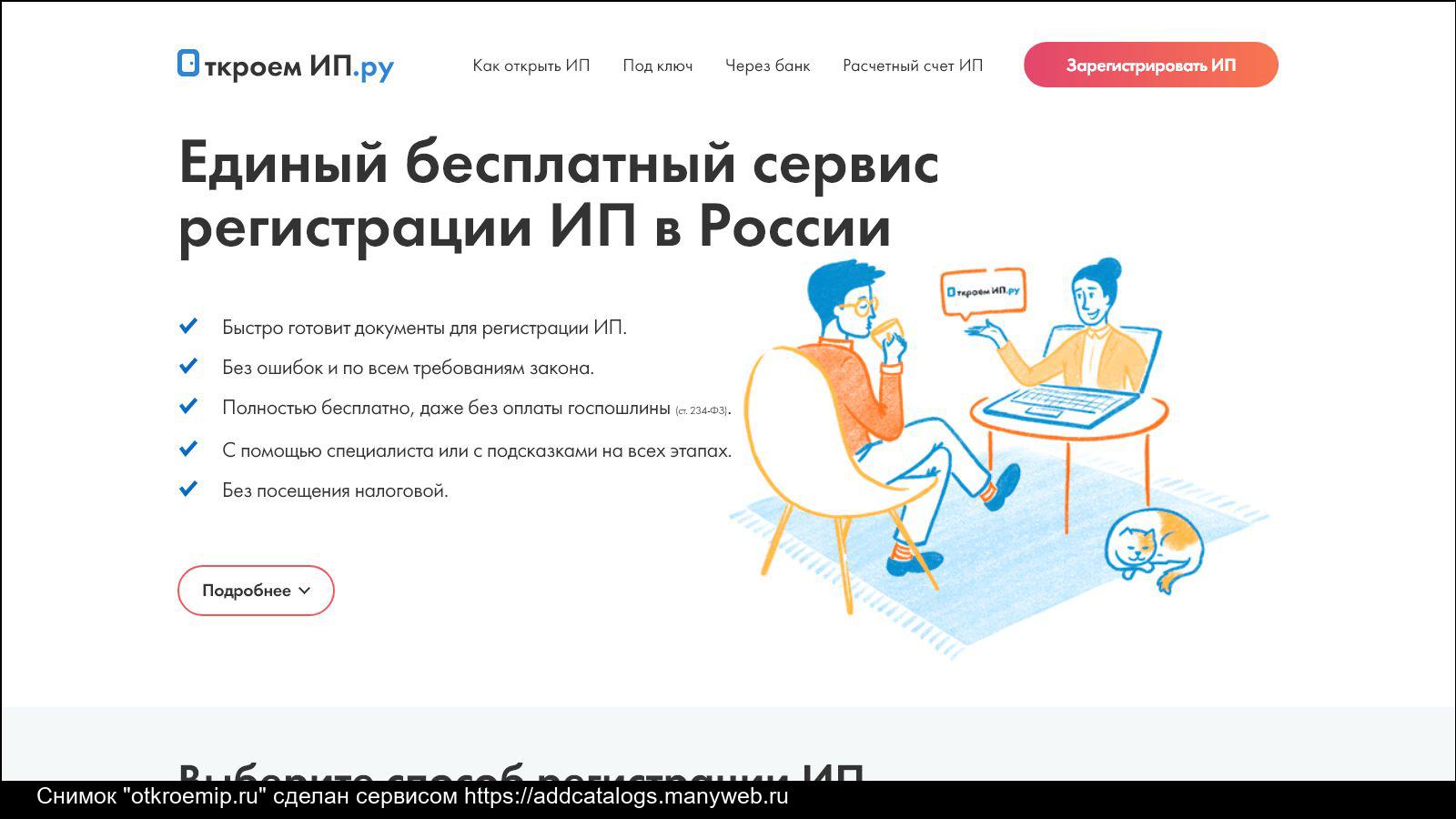
Направляющие
Часто задаваемые вопросы (FAQ) Руководство по отправке документов для электронной записи Руководство по расширению ACRISСборы и требования
Заполнение титульной страницы для отчета о финансировании UCC
Введенная дата документа должна совпадать с датой подготовки титульной страницы или в течение шести месяцев с даты истечения срока первоначальной подачи UCC.
Транзакции переворота
Когда задействована Транзакция переворота (перевод от стороны A к B, затем от стороны B к C):
- Заполните две отдельные формы RPTT, используя две отдельные транзакции электронного налогообложения.
- Подать на двух отдельных титульных страницах.
- Передача владельцу (от стороны B к C) должна быть подана на второй титульной странице.
Приложение ACRIS «Поиск адресов и посылок и создание налоговых форм / Создание титульных страниц» может быть недоступно в следующие периоды времени из-за технического обслуживания системы:
- Воскресенье с 4:00 до 10:00
- со вторника по субботу с 1:00 до 2:00 (только несколько минут)
ACRIS ePayment может быть недоступен в следующие периоды из-за технического обслуживания системы:
- Ночью с 1:00 до 2:15
- Воскресенье с 5:00 до 10:00
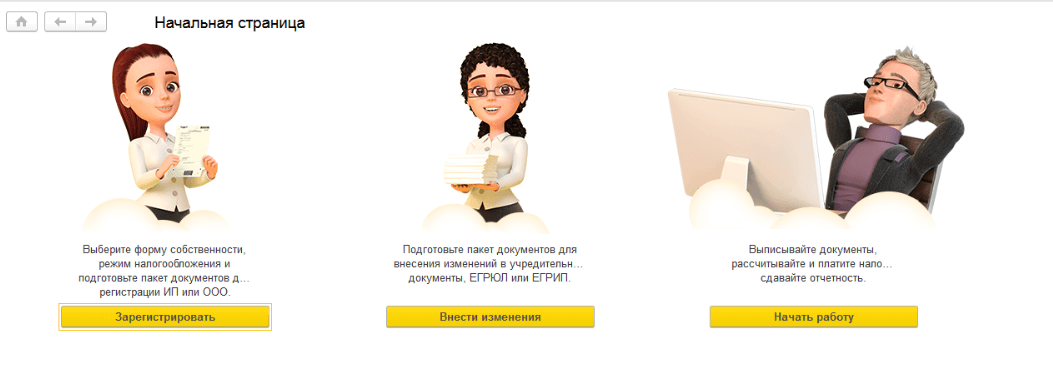
- Операционная система: Microsoft Windows 7 или новее
- Веб-браузеры
- Internet Explorer 11 и выше
- Firefox (последняя версия)
- Chrome (последняя версия)
- Сеансовые куки-файлы включены
- Javascript включен
- Блокировщики всплывающих окон отключены
- Минимальное разрешение экрана 1024 x 768 точек на дюйм
- Рекомендуемое разрешение 1280 x 1024 dpi
- Принтер, поддерживаемый Windows
Ограничения использования полосы пропускания
Для обеспечения наилучшего качества работы ACRIS (автоматизированная информационная система городского реестра) для всех пользователей и предотвращения снижения производительности системы Департамент внимательно следит за пользовательским трафиком.Системные устройства устанавливаются для мониторинга использования полосы пропускания и настроены на ограничение ежедневного использования полосы пропускания до 400 МБ с 15 мая 2006 г. Департамент откажет в будущем доступе к этим IP-адресам в нарушение этой политики.
Департамент откажет в будущем доступе к этим IP-адресам в нарушение этой политики.
Кроме того, Департамент ограничивает доступ пользователей роботов, автоматических скриптов и других методов, которые потребляют чрезмерную полосу пропускания для загрузки информации из ACRIS. Пользователи с большим объемом трафика должны связаться с Городским регистром, чтобы установить службы подписки на данные, специально разработанные для поддержки такого трафика.
Несколько слов об ACRISasap и ACRIS.com
Обратите внимание, что ни ACRISasap, ни ACRIS.com не являются утвержденными службой или веб-сайтом Департамента финансов Нью-Йорка. Ответственность за любые ошибки, возникающие в результате использования этих сайтов, ложится на подателя заявки, включая любые вытекающие из этого штрафы и проценты.
Дополнительная информация
Для получения дополнительной информации о налоге на передачу недвижимого имущества (RPTT) щелкните здесь.
Контактная информация
Позвоните в справочную линию ACRIS по телефону (212) 487-6300 для получения помощи или напишите в службу поддержки ACRIS по электронной почте.
Обратитесь в Отдел земельных книг.
Офис округа Бронкс: 3030 3-я авеню, 2-й этаж Бронкс, штат Нью-Йорк 10455
Офис округа Кингс: 210 Джоралемон-стрит, 2-й этаж Бруклин, штат Нью-Йорк, 11201
Офис округа Нью-Йорк: 66 Джон-стрит, 13-й этаж Нью-Йорк, NY 10038
Офис округа Куинс: 144-06 94-я авеню, Ямайка, Квинс 11435
Подписка на архивные индексные данные
Исторические индексные данные также доступны для загрузки по специальному запросу в Городской регистр.Активная подписка для загрузки этих данных не требуется. Вместо этого такие запросы будут рассматриваться и утверждаться в индивидуальном порядке. Стоимость загрузки исторических данных индекса будет указана заранее. Когда указанная стоимость будет принята и платеж будет получен, данные будут доступны для загрузки. За дополнительной информацией обращайтесь в Финансы.
Плата за подписку на данные индекса и изображения
Настройка единого входа (SSO) для вашего предприятия — поддержка Box
В этом разделе объясняется, как установить и настроить единый вход в Box для вашего предприятия.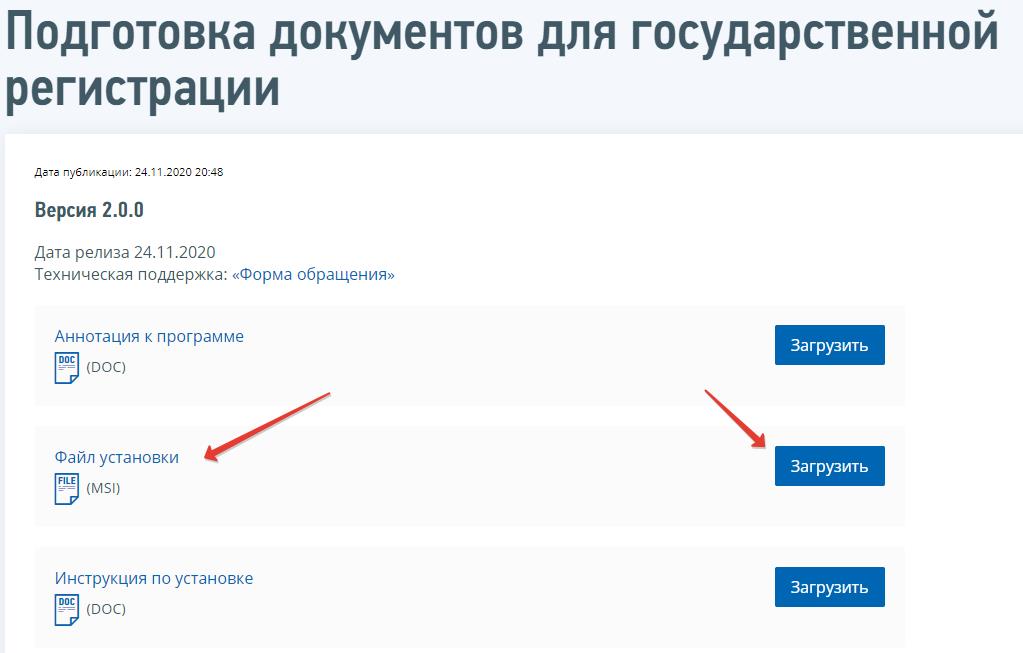
Обзор системы единого входа
Единый вход (SSO) — это метод аутентификации пользователей, при котором один набор учетных данных может использоваться для входа в несколько различных приложений. Это особенно полезно в корпоративной среде, когда вы хотите, чтобы ваши сотрудники имели доступ к различным приложениям, используя учетные данные своей компании.
Коробка Опора ССО
Аутентификация SSO доступна в учетных записях Business и Enterprise. Box поддерживает систему единого входа через SAML 2.0 и действует как поставщик услуг (SP) для SSO. Клиент должен реализовать службу федерации, чтобы действовать как поставщик удостоверений (IdP). Федерация может осуществляться через внутреннего или стороннего поставщика.
Общие сторонние IdP включают:
- ADFS 2.0 / 3.0
- Google Cloud
- Окта
- OneLogin
Некоторые IdP (Okta, OneLogin и т. Д.) Имеют различные уровни интеграции с Box через API Box, что означает, что могут быть дополнительные функции, которые можно использовать для большей синхронизации хранилища пользователей и учетных записей Box.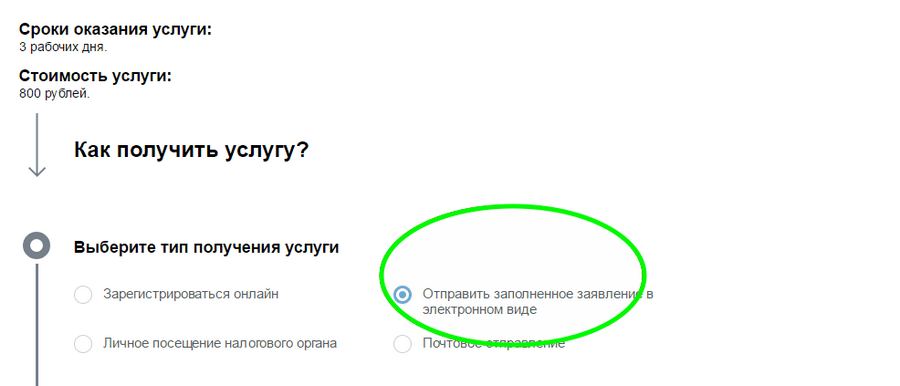 Примеры этой функциональности включают автоматическую подготовку учетной записи при добавлении к IdP (предварительная инициализация), автоматическая деинициализация учетной записи при удалении из IdP и периодическая синхронизация групп между хранилищем пользователей и Box (push-группы). Обратитесь к своему IdP, чтобы узнать, существует ли эта функция.
Примеры этой функциональности включают автоматическую подготовку учетной записи при добавлении к IdP (предварительная инициализация), автоматическая деинициализация учетной записи при удалении из IdP и периодическая синхронизация групп между хранилищем пользователей и Box (push-группы). Обратитесь к своему IdP, чтобы узнать, существует ли эта функция.
Схема высокого уровня процесса входа в систему SSO показана ниже:
- Пользователь нажимает Продолжить на поддомене Box под брендом своей компании, например mycompany.box.com.
- Box пересылает запрос IdP. Пользователь будет перенаправлен на страницу входа IdP.
- Пользователь входит в систему, используя учетные данные своей компании.
- Пользователь проверяется в хранилище пользователей. Утверждение
- SAML отправляется обратно в Box. Как минимум, ответ с утверждением SAML от поставщика удостоверений должен содержать адрес электронной почты пользователя.
 Адрес электронной почты должен соответствовать пользователю в этой учетной записи Box. Атрибуты имени и фамилии пользователя обычно также отправляются в качестве параметров, но они не требуются для включения единого входа.
Адрес электронной почты должен соответствовать пользователю в этой учетной записи Box. Атрибуты имени и фамилии пользователя обычно также отправляются в качестве параметров, но они не требуются для включения единого входа. - Сеанс пользователя аутентифицирован, и он вошел в свою учетную запись Box.
Настройка единого входа
Самостоятельная настройка единого входа
Администраторытакже могут самостоятельно настроить единый вход. Если вам удобно изменять настройки безопасности вашего предприятия без помощи Box, настроить и включить единый вход для вашего предприятия очень просто.
Чтобы настроить единый вход самостоятельно:
- Войдите в свою учетную запись и перейдите в консоль администратора
- На левой боковой панели щелкните Параметры предприятия .Откроется страница настроек предприятия. Отсюда вы можете просмотреть и изменить наиболее распространенные настройки.
- В верхней части окна щелкните Параметры пользователя , затем в разделе Настроить единый вход (SSO ) для всех пользователей щелкните Настроить , чтобы начать.
- Выберите своего поставщика удостоверений (IdP). Если вы не видите своего поставщика в списке, воспользуйтесь формой поддержки настройки единого входа Box, чтобы Box помог вам настроить систему единого входа.
- Загрузите файл метаданных SSO вашего IdP.Если у вас нет файла метаданных, воспользуйтесь формой поддержки настройки единого входа Box, чтобы Box помог вам настроить систему единого входа.
- Щелкните Отправить .
- Обработка файла метаданных может занять до 24 часов. После обработки файла Box отправляет уведомление на адрес электронной почты администратора основной учетной записи. На этот раз — хорошая возможность уведомить ваше предприятие о новом процессе входа в систему.
- После обработки файла метаданных и получения уведомления вы можете включить единый вход для своего предприятия.Начните с включения SSO Test Mode . В тестовом режиме вы можете войти в систему, используя учетные данные SSO или свои учетные данные Box. Прежде чем продолжить, убедитесь, что вы можете выйти и снова войти в систему, используя учетные данные системы единого входа.
- После того, как вы проверили, что поток входа в систему единого входа работает правильно, вы можете включить Требуется единый вход .
Технические данные:
Ниже приведены ожидаемые значения файла conf для каждого IdP:
.Окта
- Файл метаданных Okta (metadata.xml)
ADFS
Лазурный
Google Cloud
- firstnameAttribute =
firstName - lastnameAttribute =
lastName - emailAttribute =
SAML_SUBJECT
OneLogin
- firstnameAttribute =
firstName - lastnameAttribute =
lastName - emailAttribute =
SAML_SUBJECT
Настройка единого входа через Box
Discover — После завершения выбора IdP (поставщика удостоверений) заполните нашу форму поддержки установки единого входа Box.См. Инструкции на этой странице для получения необходимой информации в форме.
Настройка — После получения запроса на поддержку настройки системы единого входа член технической группы Box настроит подключение нашего поставщика услуг (поставщика услуг) к вашему поставщику услуг идентификации. Точно так же на вашей стороне вам нужно будет настроить соединение от вашего IdP к нашему SP, используя наши метаданные или информацию.
Тест — Включение SSO Включено в настройках предприятия отобразит страницу входа в Box под брендом компании.Вы не можете изменить или пропустить эту фирменную страницу.
Во время фазы SSO Enabled управляемые пользователи могут войти в Box.com, используя адрес электронной почты и пароль своей компании, или они могут использовать учетные данные своей компании через свой поддомен Box. Этот параметр приемлем во время тестирования, но для производства его следует изменить на Требуется единый вход .
Развернуть — После тестирования экземпляр Box должен быть переведен в состояние « Требуется единый вход », чтобы все управляемые пользователи могли входить в Box только с учетными данными своей компании через страницу входа IdP.Любые приложения, созданные с помощью Box (например, Box Sync), будут работать с использованием единого входа. Этот метод является предпочтительным, поскольку он заставляет использовать SSO. Если есть подмножество управляемых пользователей, которые не могут пройти аутентификацию через SSO (подрядчики, поставщики и т. Д.), SSO не требуется для учетной записи.
Требования к IdP
- Должен поддерживать SSO, инициированный SP
- Должен поддерживать SAML 2.0
Что вам нужно от Box для настройки подключения
ИЛИ
Что нужно Box от вашего поставщика удостоверений
- Идентификатор объекта, идентификатор соединения или внешний ключ
- URL переадресации
- Государственный сертификат
ИЛИ
- Файл метаданных, содержащий всю вышеуказанную информацию
Дополнительные инструкции по получению этой информации для наиболее распространенных IdP можно найти ниже.Эти инструкции могут незначительно отличаться от реализации, поэтому при возникновении проблем обращайтесь к своему поставщику идентификационной информации. Если вы не используете один из наиболее распространенных IdP, перечисленных выше, также предоставьте Box с именами атрибутов для электронной почты, имени и фамилии (например: «электронная почта», «firstName», «lastName»).
ADFS 2.0 / 3.0 | Вам понадобится XML-файл метаданных для настройки системы единого входа. Чтобы собрать файл метаданных ADFS:
| Справочная статья |
Лазурный | Вам понадобится XML-файл метаданных для настройки системы единого входа. Чтобы собрать файл метаданных Azure:
| Ссылка на справку |
Битий | Вам понадобится XML-файл метаданных для настройки системы единого входа.Чтобы собрать файл метаданных Bitium:
| |
Доверие удостоверение личности | Вам понадобится XML-файл метаданных для настройки системы единого входа.Для сбора файла метаданных Entrust Identity:
| Ссылка на справку |
Google Cloud | Вам понадобится XML-файл метаданных для настройки единого входа.Чтобы собрать файл метаданных Google Cloud:
| Ссылка на справку |
Нет пароля от WiActs | Вам понадобится XML-файл метаданных для настройки единого входа. Чтобы собрать файл метаданных NoPassword:
| |
MobileIron | Вам понадобится XML-файл метаданных для настройки единого входа. Чтобы собрать файл метаданных MobileIron Access:
| |
Окта | Вам потребуются внешний ключ, URL-адрес перенаправления и открытый сертификат для настройки единого входа. Для сбора информации:
| Руководство по установке |
OneLogin | Вам понадобится XML-файл метаданных для настройки единого входа. Чтобы собрать файл метаданных OneLogin:
| Руководство по установке |
PingIdentity | Вам понадобится XML-файл метаданных для настройки единого входа. XML-файл должен содержать следующие метаданные:
Для сбора файла метаданных PingIdentity:
Дополнительные сведения см. В разделе «Экспорт метаданных SAML из PingFederate» документации PingIdentity. | |
Другой / Пользовательский IdP | Обратитесь к своему IdP напрямую, чтобы получить помощь в получении файла метаданных ИЛИ идентификатора объекта, URL-адреса перенаправления и сертификата подписи. После получения используйте эту информацию для заполнения формы поддержки установки единого входа Box. |
Настройки учетной записи SSO
Письма о создании учетной записи
Если включен параметр «Требуется единый вход», у вас также есть возможность запретить создание электронной почты для создания учетной записи.Для этого перейдите к Admin Console > Enterprise Settings > Notifications tab.
По умолчанию владельцы новых учетных записей получают электронное письмо «Добро пожаловать в Box» с просьбой установить пароль. Это может сбивать с толку, потому что теперь они используют свой пароль AD, а не пароль Box для входа в Box.
URL выхода из системы единого входа
По умолчанию при выходе из Box пользователи возвращаются на фирменную страницу входа в Box их компании.Однако, поскольку Box не поддерживает единый выход из системы (SLO), пользователь по-прежнему будет аутентифицирован в IdP компании, и поэтому, когда он нажмет кнопку «Продолжить», он будет автоматически перенаправлен обратно в свою учетную запись Box без необходимости предоставить адрес электронной почты и пароль.
Чтобы напомнить пользователям, что выход из Box не приводит к выходу из сеанса IdP, можно изменить URL перенаправления для выхода из Box. Примеры возможных URL-адресов включают домашнюю страницу IdP или страницу выхода IdP.
Настройка настраиваемого URL-адреса для выхода
Свяжитесь с вашим менеджером по работе с клиентами Box или службой поддержки продуктов Box, указав URL-адрес выхода из системы, который вам нужен.
SSO на лету Регистрация (автоматическая инициализация)
Учетные записи могут быть предоставлены автоматически при первом входе пользователя в Box. Подтверждая пользователя, IdP сообщает Box, что пользователю должно быть разрешено иметь учетную запись. Если у пользователя не должно быть учетной записи, утверждение SAML не следует отправлять в Box, налагая ограничения через IdP, такие как группы безопасности.
Эти учетные записи будут созданы с использованием новых пользовательских настроек, определенных администратором учетной записи в консоли администратора ( Admin Console > Enterprise Settings > User Settings tab> New User Defaults ).
Для создания этих учетных записей необходимо передать имя и фамилию в утверждении SAML вместе с электронным письмом. Процесс создания учетной записи — это единственный раз, когда используются атрибуты имени и фамилии в утверждении SAML.
Настройка автоматической инициализации системы единого входа:
Обратитесь к своему менеджеру по работе с клиентами Box или в службу поддержки Box Product, указав атрибуты имени и фамилии для утверждения SAML.
Автозагрузка
Auto roll-in не позволяет пользователям создавать бесплатные учетные записи Box, используя адрес электронной почты своей компании:
Чтобы избежать сбоев входа в систему, вызванных отсутствием подготовленных учетных записей, мы настоятельно рекомендуем вам включить Auto Roll-In после включения Auto-Provisioning.
Настройка Auto Roll-In
Представитель Provide Box с доменами электронной почты компании и Box будет настроен на серверной стороне (также должна быть включена автоматическая инициализация).
Реализация групп в коробке через SSO
Для учетных записей с включенным / обязательным SSO администраторы могут выбрать, чтобы группы в их хранилище пользователей были заполнены в Box. Это односторонняя связь между хранилищем пользователя и Box через утверждение SAML. Когда пользователи входят в Box с помощью SSO, их можно добавлять и удалять из групп в зависимости от их групп в пользовательском хранилище и настроек, выбранных администратором Box.
Для утверждения SAML требуется атрибут для ретрансляции информации о группе.Для существующих подключений SSO это может потребовать изменений.
Информация о группе отправляется в многозначном атрибуте:
MyGroup4
MyGroup3
MyGroup2
MyGroup2
MyGroup2 AttributeValue> MyGroup1
После включения функции групп единого входа раздел настроек групп пользователей становится видимым в консоли администратора > Настройки предприятия> Настройки пользователя :
Для некоторых IdP этот раздел становится видимым автоматически при включении единого входа:
- Если вы используете Okta или Google Cloud для своего единого входа, раздел «Настройки групп пользователей» появится после того, как вы включите единый вход для любого из этих iDP и загрузите файл метаданных.
- Если вы используете OneLogin, ADFS (Active Directory) или любой другой IdP, совместимый с группами SAML для вашего единого входа, обратитесь к представителю службы поддержки, чтобы включить раздел «Настройки групп пользователей».
Вот краткое описание каждой настройки:
- Добавление новых групп при входе пользователя в систему единого входа — Если группа отправляется вместе с пользователем и нет точного соответствия имени группе в Box, эта группа будет добавлена как новая группа Box. Разрешения необходимо назначить этой группе вручную в консоли администратора.Этот параметр можно использовать для ввода точных имен нескольких групп под учетной записью администратора.
- Добавить пользователя в группы при входе пользователя в систему через систему единого входа — Если группа отправляется в утверждении SAML для входа, которое совпадает с именем существующей группы Box, пользователь будет добавлен в эту группу Box. Когда этот параметр и следующий параметр («Удалить пользователя») включены, членство в группах вашего хранилища пользователей будет обновлять членство в группах пользователя Box при каждом входе в систему.
- Удалить пользователя из групп при входе в систему через систему единого входа. — Если пользователь в настоящее время находится в существующей группе Box, и группа не пересылается в утверждении SAML для входа, пользователь будет удален из этой группы Box.Когда этот параметр и предыдущий параметр («Добавить пользователя») включены, членство в группах вашего хранилища пользователей будет обновлять членство в группах пользователя Box при каждом входе в систему.
Когда все три параметра групп единого входа включены, ваше хранилище пользователей будет системой правды для создания групп и членства в Box.
Ограничения
- Вложенные группы не поддерживаются. Иерархии групп должны быть свернуты. Уточните у своего IdP, что при необходимости иерархии групп можно свернуть.
- Это односторонний метод (через SAML). Любые изменения в группе в Box не будут отражены в пользовательском магазине. Если изменения не внесены в хранилище пользователей, членство пользователя в группе будет возвращено к исходным настройкам при следующем входе в систему.
- Членство в группах синхронизируется при входе пользователя в систему. Если пользователь никогда не выходит из системы, его членство в группах может быть устаревшим, поскольку новое утверждение SAML никогда не будет отправлено.
- Система единого входа может создавать и обновлять членство пользователя в группах
- Групповые разрешения должны быть назначены вручную через веб-приложение Box или API.
Кроме того, Active Directory ограничена 100 группами.
Добавление псевдонимов электронной почты к учетным записям пользователей через систему единого входа
Для корпоративных учетных записей с включенным SSO администратор может выбрать, чтобы псевдонимы электронной почты заполнялись через SSO.
Для утверждения SAML требуются два отдельных атрибута для передачи информации об адресе электронной почты. Атрибут с одним значением используется в качестве идентификатора для определения учетной записи, в которую должен войти пользователь. Этот атрибут также используется для определения основного адреса электронной почты, на который приходят все уведомления по электронной почте.Псевдонимы электронной почты отправляются во втором многозначном атрибуте:
.[email protected] [email protected] alias2 @ box.com [email protected]
Ограничения:
- Адреса электронной почты можно добавить, только если они находятся в управляемом домене.Чтобы зарегистрировать больше доменов с помощью вашей учетной записи Box, свяжитесь с вашим представителем Box.
- Адрес электронной почты может быть связан только с одной учетной записью Box.
admin_swarm_kb
Изучите пошаговый процесс пивоварения, объясненный в анимированных GIF-файлах
Вот каждый этап пивоварения, от расщепления солода до доставки конечного продукта.
Хотя большинство из нас любит пиво, немногие из нас точно знают, как его делают.Глобальная пивоваренная компания SABMiller выпустила суперинформативный анимационный видеоролик, в котором процесс пивоварения разбит на основные составляющие.
Компания заявляет, что выпустила видеоролик продолжительностью три с половиной минуты с целью объяснить «технически сложный процесс правильно, просто и без суеты». Мы думаем, что они проделали чертовски хорошую работу.
Чтобы вам было еще проще, мы собрали серию GIF-файлов (созданных на основе видео), которые выделяют основные этапы процесса пивоварения.
Шаг 1:
Помол зернаНачало В варочном цехе различные типы солода измельчают вместе, чтобы разбить зерна, чтобы извлечь сбраживаемые сахара и получить измельченный продукт, называемый засыпкой.
Шаг 2:
Преобразование затораЗерно затем переносится в заторный чан, где он смешивается с нагретой водой в процессе, называемом преобразованием затора. В процессе конверсии используются природные ферменты солода, которые расщепляют крахмал на сахар.
Шаг 3: фильтрация
Затор перекачивается в фильтр-чан, где сладкая жидкость (известная как сусло) отделяется от шелухи зерна.
Шаг 4: Кипячение
Затем сусло собирается в сосуд, называемый котлом, где его доводят до контролируемого кипения перед добавлением хмеля.
Шаг 5: Отделение и охлаждение сусла
После кипячения сусло переносится в гидромассажную ванну для стадии отделения сусла.На этом этапе удаляются любые частицы солода или хмеля, и остается жидкость, готовая к охлаждению и ферментации.
Шаг 6: Ферментация
Чтобы начать брожение, во время наполнения емкости добавляют дрожжи. Дрожжи превращают сладкое сусло в пиво, производя алкоголь, широкий спектр ароматов и углекислый газ (который позже используется в процессе для придания пиву блеска).
Шаг 7: Созревание
После ферментации молодое «зеленое» пиво необходимо созреть, чтобы обеспечить полное развитие вкуса и гладкое послевкусие.
Этап 8: Фильтрация, карбонизация и хранение в погребе
После достижения максимального потенциала пиво фильтруется, газируется и переносится в резервуар для светлого пива, где оно проходит процесс хранения в погребе, который занимает 3-4 недели. После завершения пиво готово к упаковке (и это еще один увлекательный процесс, описанный в видео).
Посмотрите видео SBAMiller ниже, если вы хотите увидеть процесс полностью, рассказанный британцем с невероятно успокаивающим акцентом.
[ через Paper Magazine ]
СВЯЗАННЫЙ: Эта невероятно подробная карта крафтовой пивоварни поразит вас
СВЯЗАННЫЙ: 30 отличных IPA, которые стоит выпить, прежде чем вы умрете
Включить единый вход с помощью SAML
Стандарт федерации идентификационной информации Security Assertion Markup Language (SAML) 2.0 обеспечивает безопасный обмен данными аутентификации пользователей между веб-приложениями и поставщиками услуг идентификации.
Когда вы используете протокол SAML 2.0 для включения единого входа (SSO), маркеры безопасности, содержащие утверждения , передают информацию о конечном пользователе (основной) между центром SAML — identity
поставщик (IdP) , а потребитель SAML — поставщик услуг (SP) .
Adobe Sign, выступая в качестве поставщика услуг (SP) , поддерживает единый вход через SAML с использованием внешних поставщиков удостоверений (IdP), таких как Okta, OneLogin, Oracle Federated Identity (OIF) и Microsoft Active Directory Federation Service. .Adobe Sign совместим со всеми внешними поставщиками идентификационной информации, поддерживающими SAML 2.0.
Дополнительную информацию об интеграции с этими поставщиками удостоверений (IdP) можно найти в следующих руководствах:
Вы также можете настроить Adobe Sign для единого входа (SSO) с другими системами, уже используемыми в вашей организации, например Salesforce.com, или другими поставщиками, поддерживающими SAML 2.0.
Adobe Sign использует федеративную аутентификацию вместо делегированной аутентификации.Федеративная проверка подлинности не проверяет действительный пароль пользователя в Adobe Sign. Вместо этого Adobe Sign получает утверждение SAML в запросе HTTP POST. Adobe Sign также поддерживает зашифрованные утверждения .
Утверждение SAML имеет ограниченный срок действия, содержит уникальный идентификатор и имеет цифровую подпись. Если утверждение все еще находится в пределах срока действия, имеет идентификатор, который не использовался ранее, и имеет действительную подпись от доверенного поставщика удостоверений, пользователю предоставляется доступ к Adobe Sign.
Краткое описание спецификации аутентификации Adobe Sign приведено в таблице ниже:
Как создать веб-сайт: пошаговое руководство
В 2021 году создать веб-сайт будет очень просто.
Вам не обязательно быть компьютерным фанатом или программистом.
Следуйте правильному методу. Выберите подходящие платформы. Используйте правильные инструменты. Вы будете на 100% в порядке.
У меня не было никаких знаний в области веб-разработки, когда я впервые начал свой онлайн-бизнес в 2004 году.Я нанял веб-разработчика только одиннадцать лет спустя. И я сделал хорошо.
Сегодня — у нас есть инновационные инструменты разработки и лучшие платформы для веб-публикаций.
Есть три способа создать веб-сайт:
- Создание с нуля
- Использование системы управления контентом (CMS)
- Использование конструктора веб-сайтов
Вы получаете большую гибкость в дизайне и функциях сайта с методом № 1, но это требует хорошего знания веб-языков.
Создание и управление веб-сайтом намного проще с помощью методов №2 и №3.Вам следует выбрать один из этих методов в зависимости от вашей компетенции.
Мы рассмотрим каждый из этих трех методов и все шаги, описанные ниже.
1. Зарегистрируйте доменДомен — это имя вашего веб-сайта. Он должен быть уникальным и отражать бренд вашего бизнеса.
Самый простой способ найти и зарегистрировать домен — обратиться к регистратору домена.
Регистратор доменов позволит вам зарегистрировать свое доменное имя посредством годовых или долгосрочных контрактов.
Где зарегистрировать свой домен
Вот несколько авторитетных регистраторов доменов и их стартовая цена, которую следует учитывать.
Советы
2. Купите веб-хостингВеб-хостинг — это большой компьютер (он же сервер), на котором хранятся ваши веб-сайты. Некоторые гигантские компании, такие как Amazon, IBM и FB, владеют своими веб-серверами и управляют ими; другие компании просто арендуют свои серверы у хостинг-провайдера (что намного дешевле и проще).
Примечание. Пропустите этот шаг, если вы выбираете конструктор веб-сайтов для создания своего сайта (см. Шаг № 3).
Какие у вас варианты хостинга?
Сегодня веб-хостинг поставляется в различных пакетах.
Традиционно провайдер веб-хостинга занимается только сдачей в аренду серверов с базовым программным обеспечением и технической поддержкой. Хостинг вашего сайта у традиционного хостинг-провайдера обычно дешевле и гибче; но вам потребуется немного дополнительной работы, чтобы настроить веб-сайт.
В настоящее время компании объединяют различные услуги вместе и позволяют пользователям создавать, размещать и управлять веб-сайтами от одного поставщика услуг.Обычно мы называем эти компании конструкторами веб-сайтов или конструкторами интернет-магазинов. Хостинг веб-сайта на этих «пакетных» платформах обычно является дорогостоящим и менее гибким; но вы легко сможете создать веб-сайт или интернет-магазин.
Некоторые удобные для новичков услуги хостинга.
Советы
- Доступны различные виды хостинга: общий хостинг, хостинг выделенного сервера и облачный / VPS-хостинг.
- Если у вас небольшой веб-сайт, дешевле выбрать общий хостинг.Для больших сайтов рекомендуется использовать облачный или выделенный хостинг.
- Некоторые ключевые качества, которые необходимо учитывать перед выбором веб-хостинга, — это удобство использования, цена, скорость сервера и время безотказной работы.
- На сегодняшний день мы зарегистрировались, протестировали и проверили более 60 хостинговых компаний. См. Наши 10 лучших вариантов хостинга или полный список обзоров хостинга.
- Рассмотрите возможность использования конструктора магазинов, например Shopify или BigCommerce, если вы планируете продавать товары прямо со своего веб-сайта.
- Также прочтите — Сколько платить за ваш веб-хостинг
В самом начале …
Пример. Обычно после оплаты вы получаете приветственное письмо, содержащее всю необходимую информацию о вашем хостинге. Здесь вы начнете свое путешествие в качестве владельца веб-сайта (посетите HostPapa).3. Создайте свою веб-страницу
После того, как у вас есть доменное имя и веб-хостинг, пора засучить рукава и начать творить! Чтобы проектировать и создавать веб-страницы, вы можете нанять веб-разработчика или сделать это самостоятельно.
Мы подробно обсуждаем, как передать задачу веб-разработки на аутсорсинг здесь. Вам следует пропустить следующие шаги и перейти на эту страницу, если вы планируете нанять кого-то для разработки вашего веб-сайта для вас.
Для домашних мастеров есть три простых способа создать веб-страницу:
Метод № 1: Создание веб-сайта с нуля
Вы можете создать свой уникальный и неповторимый веб-сайт самостоятельно, если вы знаете основные веб-языки и фундамент веб-сайта.
В противном случае рекомендуется перейти к способу №2 / 3; или свяжитесь с веб-разработчиком.
Основные веб-языки / инструменты, которые вы должны знать:
- HTML (язык гипертекстовой разметки)
HTML — это базовая структура веб-страниц и веб-приложений, которая делает контент семантическим для веб-браузера. Он состоит из последовательных тегов, которые имеют открывающую и закрывающуюся, и структурно ключевое слово, заключенное в угловые скобки. Пример: - CSS (каскадные таблицы стилей)
CSS — это язык стилей, который используется для украшения разметки HTML веб-страницы.Без CSS веб-страница выглядела бы не чем иным, как большой белой страницей с неупорядоченным текстом и изображением на ней. CSS — это то, что делает страницу такой, какой мы хотим. - Языки сценариев
HTML и CSS — ничто без языков сценариев, потому что они не интерактивны. Чтобы создать динамическую веб-страницу, которая будет отвечать пользователям, вам понадобятся такие языки, как JavaScript и jQuery. Со временем могут потребоваться серверные языки, такие как PHP, Python и Ruby. - Управление базой данных
Для хранения, управления и доступа к вводимым пользователем данным на веб-сайте рассматривается большая таблица информации, которая называется базой данных.Система управления базами данных, такая как MySQL, MongoDB и PostgreSQL, используется на стороне сервера для эффективного выполнения этой работы. - FTP (протокол передачи файлов)
FTP используется для более простой передачи исходных файлов веб-сайта на его размещенный сервер. Существуют как веб-клиенты, так и FTP-клиенты на базе компьютерного программного обеспечения, которые можно использовать для загрузки файлов на серверный компьютер.
Пошаговый процесс создания веб-сайта с использованием IDE
Вот обзор процесса создания веб-сайта из первых рук, предполагая, что вы знаете основные веб-языки и основы веб-сайта, упомянутые выше.
Шаг 1. Настройка локальной рабочей среды
Снимок экрана рабочей среды Subline Text.Для создания и организации исходных файлов веб-сайта важна хорошая локальная рабочая среда. Вы можете создать среду веб-разработки на своем компьютере, установив IDE (интегрированную среду разработки). IDE в основном состоит из текстового редактора, автоматизации сборки и отладчика.
Sublime Text и Atom — одни из основных IDE для веб-разработки, поддерживающих HTML, CSS, JS, PHP, Python и подобные веб-языки.
С другой стороны, существуют расширенные IDE, такие как Adobe Dreamweaver, которые предлагают ряд других функций (например, подключение к серверу, FTP).
Шаг 2: Спланируйте и спроектируйте свой веб-сайт с помощью Adobe Photoshop
Планирование структуры веб-сайта и системы навигации имеют огромное значение. Во-первых, вы должны понять, как вы хотите доставлять свой контент. Спланируйте, сколько меню навигации, сколько столбцов или полей содержимого, сколько изображений вы хотите включить и где.
Лучше всего открыть Adobe Photoshop и создать черновой рисунок ваших веб-страниц. Возможно, вам придется сделать разные наброски для разных страниц, например, домашней страницы, страницы с информацией, страницы контактов, страницы обслуживания и т. Д.
Примеры — макеты дизайна, которые мы сделали при обновлении сайта в декабре 2016 года.Шаг 3: Кодифицировать Дизайн с использованием HTML и CSS
После того, как вы закончили создание чернового дизайна своих веб-страниц в Adobe Photoshop, вы можете приступить к написанию исходных кодов.
Это самая простая часть. Сделайте HTML-разметку для веб-элементов, которые вы хотите включить, и используйте CSS, чтобы украсить их в соответствии с созданным вами дизайном.
Шаг 4. Сделайте его динамическим с помощью JavaScript и jQuery.
В наши дни не существует только веб-сайтов на основе HTML и CSS, поскольку взаимодействие с внешним интерфейсом пользователя невозможно контролировать с помощью HTML или CSS.
Вы можете использовать языки сценариев, такие как JavaScript, и, возможно, его улучшенную библиотеку, jQuery, для управления действиями пользователей для форм, логинов, слайдеров, меню или где угодно.
Шаг 5: Загрузите локальные файлы на сервер с помощью FTP-клиента
Последним шагом является загрузка всех ваших исходных файлов на веб-сервер. Самый лучший и простой способ справиться с этим — через FTP-клиент.
Сначала загрузите FTP-клиент на свое компьютерное устройство и подключите его к веб-серверу, используя учетную запись FTP. После того, как вы успешно подключили его к учетной записи FTP, скопируйте все локальные файлы в корень вашего веб-каталога. Некоторые хорошие FTP-клиенты — это FileZilla, WinSCP и Cyberduck.
Метод № 2: Создание веб-сайта с помощью CMS
Необходимые навыки и инструменты
- Знания: базовые операции с компьютером и Интернетом; HTML, CSS и PHP (не обязательно, но лучше, если вы знаете основы)
- Инструменты: WordPress, Joomla и Drupal
CMS или система управления контентом построены тактически тактически, что подходят для первого дня работы. работа от новичков до опытных веб-разработчиков.
Это программное приложение, которое упрощает создание и управление онлайн-контентом.Большинство из них имеют открытый исходный код и бесплатны для использования.
Если вы знаете основы HTML, CSS или PHP, это будет для вас выгодно. Если вы не знаете, это не большая проблема, потому что эти платформы очень интуитивно понятны. Вот три лучших бесплатных варианта платформ CMS, которые вы можете выбрать в соответствии с вашими потребностями.
Быстрое сравнение
| Возможности | WordPress | Joomla | Drupal | ||||||
|---|---|---|---|---|---|---|---|---|---|
| Стоимость | Бесплатно | миллионов Бесплатно | миллионов | миллионов бесплатно | 906 миллионов | миллионов бесплатно | миллионов долларов | 31,216 миллионов | |
| Бесплатные темы | 4,000+ | 1,000+ | 2,000+ | ||||||
| Бесплатные плагины | 45,000+ | 7,000+ | 34,000+ | 7,000+ | 34000+ Сравнение CMS — WordPress против Joomla против Drupal WordPress WordPress, согласно разным статистическим данным, используется в максимальном количестве блогов и на сайтах малого и среднего размера.Тем не менее, многие очень крупные веб-сайты предпочитают WordPress из-за его простоты. Редактор WYSIWYG — это единственное, чему вам нужно научиться, чтобы разместить свой первый контент. Эта платформа предназначена для начинающих, а также разрабатывается различными классами веб-разработчиков. Он имеет множество бесплатных плагинов и тем в собственном репозитории. Поскольку это CMS №1, на стороне доступно множество сторонних ресурсов. Выбор тем WordPress.Плюсы
Минусы
Подробнее JoomlaJoomla во многом похожа на WordPress.Он также прост в использовании, прост в установке и может быть легко расширен с помощью модулей — , эквивалентных плагинам WordPress. В результате это второй лучший вариант для новичков. Однако новички могут быть более напуганы изучением Joomla из-за большого количества доступных опций. В дополнение к левому меню, есть также меню на верхней панели справа над логотипом «Панель управления». Во избежание путаницы помните, что некоторые элементы меню левой и верхней панели похожи, включая «Контент», «Пользователи» и «Расширения».” Как и WordPress, Joomla имеет несколько стилей и шаблонов, которые могут быстро придать вашему сайту особый вид. Но из всех трех систем управления контентом Joomla предлагает самое простое решение, когда дело доходит до создания социальной сети. С такими платформами, как EasySocial и JomSocial, вы в нескольких минутах ходьбы от вашего собственного веб-сайта социальной сети. Внутри системы Joomla.Плюсы
Минусы
Подробнее DrupalОпытные веб-разработчики подтверждают, что Drupal — самая мощная CMS. Однако он также наиболее сложен в использовании. Благодаря своей гибкости, Drupal является второй по популярности CMS в мире, но не является фаворитом среди новичков. Чтобы успешно создать «законченный» веб-сайт с помощью Drupal, вам нужно запачкать руки и изучить основы кодирования. Знать свой способ работы с CMS также непросто для новичков. Установка нового Drupal — несмотря на сложные функции в Drupal, CMS предлагает простой, минималистичный интерфейс.Плюсы
Минусы
Подробнее Пошаговый процесс создания веб-сайта с использованием WordPressДля этого метода мы будем использовать WordPress в качестве примера.К настоящему времени у вас уже должна быть учетная запись веб-хостинга и зарегистрированное доменное имя. Шаг 1. Найдите установщик WordPress на панели веб-хостинга. Услуги веб-хостинга обычно включают быстрый установщик для установки WordPress и других распространенных платформ. Итак, войдите в свою учетную запись веб-хостинга и узнайте, какой у вас установщик. Популярные имена, которые вам следует искать, — Softaculous, QuickInstall или Fantastico. Некоторые хостинг-провайдеры (пример: SiteGround) используют интегрированные установщики на своей пользовательской панели (экран, который вы видите сразу после входа в cPanel).В этом случае просто попробуйте найти заголовок, содержащий слово «WordPress».Шаг 2: Установите WordPress с помощью установщика Softaculous — самый популярный автоматический установщик, представленный на cPanel. Я проведу вас через установку через Softculous. Остальные установщики почти такие же. Щелкните Softaculous, а затем щелкните «Установить» поверх WordPress, чтобы начать установку.А вот и важная часть. Настройте параметры следующим образом, оставьте в других полях конфигурацию по умолчанию (мы рассмотрим позже) и нажмите «Установить».
Если вы добились успеха в последних шагах, молодец. Ваш сайт работает! Теперь войдите на свой сайт WordPress. Страница входа на ваш сайт будет выглядеть как wp-login.php после указанного вами URL-адреса веб-сайта. Шаг 3. Установите тему и некоторые важные плагины Затем вам нужно установить тему и обязательные плагины. Взгляните на левую боковую панель вашей панели управления WordPress. В каталоге WordPress доступно множество бесплатных готовых тем. Чтобы просмотреть эти бесплатные темы, перейдите в «Внешний вид> Темы> Добавить новую», найдите тему, которая соответствует вашим требованиям, и нажмите кнопку установки. Каталог тем WordPress.Вы также можете установить сторонние темы из раздела «Загрузить тему». Для платных, профессионально разработанных тем WordPress я рекомендую Elegant Themes (за эффективный код и красивый внешний вид). Для плагинов выберите «Плагины> Добавить новый». Найдите и установите только необходимые плагины. Плагины 3 rd Party также можно установить из раздела «Загрузить плагин». Каталог плагинов WordPress.Здесь я хочу предложить несколько важных бесплатных плагинов.Найдите их по их именам в каталоге плагинов WordPress. Обратите внимание, что достаточно установить только один плагин из каждой категории.
Для идентификации вашего сайта вам все равно нужно что-то создать, даже если вы используете отличную тему.Есть масса отличных генераторов логотипов, но я бы взглянул на Logaster. Это платная услуга, но что замечательно, они предлагают многоуровневую цену. Это означает, что вы можете просто заплатить за то, что вам нужно — просто логотип в веб-формате, или вы даже можете подписаться на полный комплект бренда, который включает форматы для различных платформ. Также прочтите — 9 основных плагинов WordPress для новых сайтов WP Шаг 4: Вы готовы! Ваш сайт должен быть запущен на последнем этапе.Но есть еще несколько вещей, в которых следует разобраться.
Метод № 3: Создание веб-сайта с помощью конструкторов сайтовНеобходимые навыки и инструменты
Конструкторы сайтов сделали это легко и мгновенно настроить веб-сайт.Без знания веб-языков можно запустить полноценный веб-сайт за считанные минуты. Они предлагают конструкторы веб-сайтов Drag & Drop, которые не требуют знания программирования. В Интернете разбросано множество конструкторов сайтов, но не все из них могут удовлетворить потребности. Следующие три являются наиболее обсуждаемыми и потенциальными разработчиками веб-сайтов, которые вы можете использовать. ZyroДаже с учетом природы конструкторов веб-сайтов, Zyro абсолютно прост в использовании.Если вы когда-либо использовали текстовый процессор или подобное приложение What-You-See-Is-What-You-Get (WYSIWYG), у вас не возникнет проблем с созданием сайта с помощью Zyro. Теория та же. Это похоже на игру со строительными блоками. Блоки — это предварительно разработанные элементы веб-сайта, такие как изображения, текстовые поля и т. Д. Для создания веб-сайта достаточно выбрать нужный элемент и затем перетащить его на место. Также читайте — наш подробный обзор Wix. WixWix — один из самых простых конструкторов сайтов на рынке, который предлагает более 500 полностью настраиваемых шаблонов, отсортированных по различным категориям.Так что почти наверняка вы найдете тот, который вам подходит. Они предлагают гибкий редактор веб-сайтов Drag & Drop, который всегда отображается поверх содержимого. Вы можете перетащить один элемент из списка в любое место на веб-сайте, чтобы добавить. Любой видимый элемент на нем можно перемещать или редактировать. Единственным недостатком является то, что на бесплатном плане Wix есть реклама на сайте. Вы можете избавиться от него, обновив его до своего плана Combo, который обойдется вам минимум в 12 долларов в месяц. Также читайте — наш подробный обзор Wix. WeeblyWeebly проще во многих отношениях, таких как навигация и удобство использования. Они предлагают сотни шаблонов на выбор, но возможности персонализации могут показаться ограниченными. У них есть большое количество заранее разработанных макетов страниц (например, страница о странице, страница с ценами, страница контактов), которые можно использовать и изменять. Конструктор Drag & Drop проще в использовании, но иногда вы ограничены определенными областями для настройки. Доступность расширений и сторонних приложений также ограничена. Также прочтите — наш подробный обзор Weebly. 4. Проверка и тестирование вашего веб-сайтаКогда ваш веб-сайт будет готов, самое время проверить, как он работает в основных браузерах (Chrome, Firefox, Safari, Microsoft Edge, IE 11 и т. Д.), А также в различных размеры экрана. Мы можем запустить эти тесты с помощью бесплатных онлайн-инструментов. Проверка разметкиЧто такое проверка разметки? Языки кодирования или сценарии, такие как HTML, PHP и т. Д., Имеют свои собственные форматы, словарный запас и синтаксис.Проверка разметки — это процесс проверки того, соответствует ли ваш веб-сайт этим правилам. Browser TestПерекрестное тестирование вашего веб-сайта до 115 различных браузеров за один раз в BrowserShots.Screen TestИспользуйте Screenfly для предварительного просмотра веб-страницы на мониторах, планшетах, смартфонах и экранах других размеров.5. Тонкая настройка и развитиеПубликация вашего веб-сайта в Интернете — это первый этап. Есть еще много других вещей, которые нужно сделать, чтобы обеспечить успех вашего сайта.Вот несколько задач для начала… Точная настройка скорости веб-сайтаGoogle четко заявил, что скорость сайта является одним из факторов его ранжирования. Это означает, что ваш сайт может занять более высокий рейтинг, если он загружается быстро. Также — чем быстрее загружается ваш сайт, тем счастливее будут его посетители. Бесчисленными тематическими исследованиями и экспериментами доказано, что медленная загрузка веб-сайта повредит пользовательскому опыту и повлияет на доход веб-сайта. Amazon потеряла бы около 1,6 миллиарда долларов дохода, если бы ее сайт замедлился хотя бы на одну секунду. Повысьте видимость веб-сайта в поисковой сетиВам не нужно быть мастером поисковой оптимизации (SEO), чтобы привлечь внимание к вашему веб-сайту. Но всегда полезно иметь некоторые базовые навыки поисковой оптимизации. Создайте учетную запись веб-мастера в Google Search Console, чтобы отправить свой веб-сайт в Google и выявлять любые проблемы с поисковой оптимизацией. Проведите базовое исследование ключевых слов, а затем оптимизируйте заголовок страницы и заголовки для основных ключевых слов. Внедрите на своем сайте разметку схемы, чтобы выделяться на страницах результатов поиска. Дополнительные советы по SEO можно найти в нашем руководстве по SEO. Внедрить HTTPSС тех пор, как Google Chrome начал маркировать веб-сайты HTTP как «Небезопасные», сертификат SSL стал большой проблемой. Чтобы убедиться, что вашему сайту «доверяют» пользователи — необходимо HTTPS-соединение. Добавить важные страницыНет двух одинаковых веб-сайтов, поскольку они могут служить разным целям и / или функциям. Однако есть три стандартные страницы, которые должен иметь каждый веб-сайт: индекс (домашняя страница), страница с информацией и контактная страница. Домашняя страница Домашняя страница часто является первым местом, куда большинство посетителей переходят после того, как попали на ваш сайт. Ваша домашняя страница должна обеспечивать правильную подачу информации и побуждать посетителей глубже проникать на ваш сайт. Пример — домашняя страница Haus имеет четкое меню навигации и дизайн в стиле галереи (который идеально подходит для демонстрации продуктов).About page About Page — это создание взаимопонимания с вашими посетителями. Это позволяет вам представиться и предоставить подробную информацию (ну?) О вашем веб-сайте.Обычно рекомендуется включать фотографии людей, владеющих и управляющих сайтом. Пример — страница «О компании Bulldog Skincare» отправляет милое и запоминающееся сообщение.Контактная страница Важно общаться с вашими пользователями и потенциальными клиентами. Отсюда — страница контактов. Включите все возможные каналы связи (профили в социальных сетях, контактные формы, адрес электронной почты и т. Д.), Чтобы ваши посетители могли связаться с вами. Страница контактов Survicate — это красиво оформленная страница с простым макетом.Он сочетает в себе большие поля формы, кнопку CTA и типичную контактную информацию — адрес компании, контактный номер, адрес электронной почты, часы работы и т. Д. — таким образом, чтобы его было легко читать и сканировать.Расширьте охват на платформах социальных сетейВаш веб-сайт также должен присутствовать на платформах социальных сетей, где тусуется большая часть вашей целевой аудитории. Для нашего сайта это означает Facebook и Twitter. Для других это может быть LinkedIn, Tumblr или Pinterest. Добавить значокВы видели букву « B » в желтом кружке слева на вкладке браузера? Это называется «значок».Как и логотип, значок фавикона представляет собой меньший визуальный элемент, представляющий веб-сайт. Favicon — это изящная небольшая технология брендинга, которую владельцы веб-сайтов часто упускают из виду. Если это похоже на вас — воспользуйтесь этим бесплатным генератором значков, чтобы помочь вам. Часто задаваемые вопросы по созданию веб-сайтаКакой самый простой конструктор веб-сайтов для начинающих?Большинство конструкторов веб-сайтов просты в использовании для новичков. По самой своей природе конструкторы веб-сайтов ориентированы на пользователей, не разбирающихся в технологиях, и предлагают большую помощь.Это варьируется от удобных интерфейсов до готовых шаблонов. С чего начать создание веб-сайта?Прежде чем вы даже приступите к сборке своего сайта, это то же самое, что создание блога, первое, на что следует обратить внимание, — это ваши намерения. То, что вы хотите, чтобы ваш веб-сайт был или чего достигли, может сыграть значительную роль в его дизайне и разработке. Сколько времени занимает кодирование веб-сайта?Время, затрачиваемое на кодирование веб-сайта, зависит от его сложности. Чем больше вам нужно с точки зрения функций и дизайна, тем больше времени на это потребуется.Простые статические веб-сайты можно написать всего за несколько часов, в то время как более крупные и сложные сайты могут занять несколько месяцев. Готово, прямо сейчас!Теперь вы знаете более чем достаточно, чтобы создать успешный веб-сайт. |
 Как открыть хостел | HowToHostel Как открыть хостел …
Как открыть хостел | HowToHostel Как открыть хостел … 
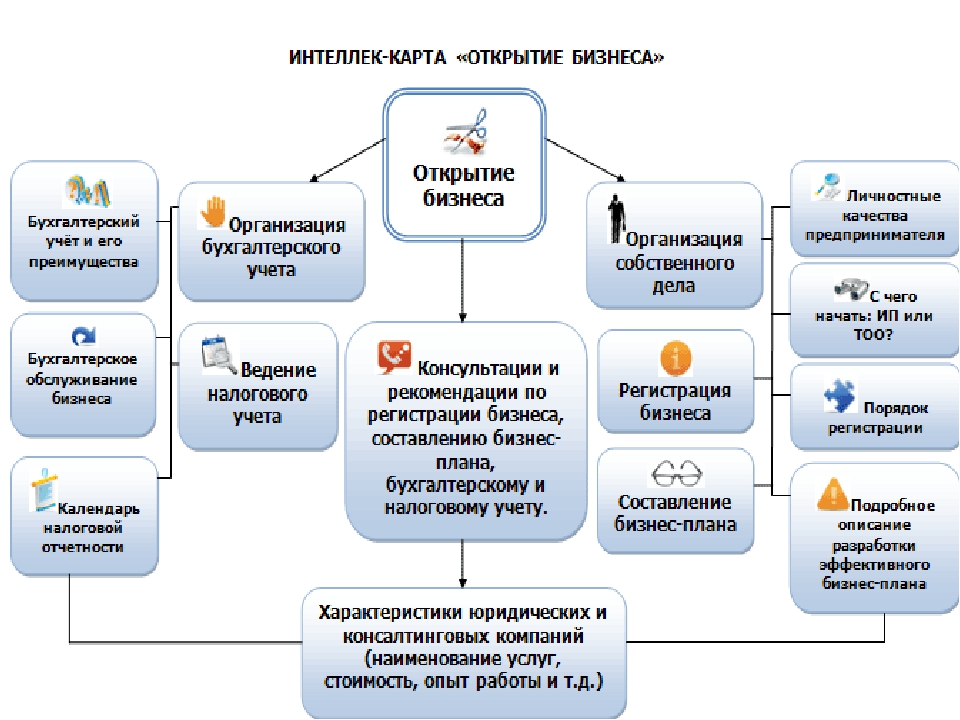 Но некоторые сотрудники налоговой всё же её требуют. Иногда проще подтвердить квитанцией, чем спорить.
Но некоторые сотрудники налоговой всё же её требуют. Иногда проще подтвердить квитанцией, чем спорить.
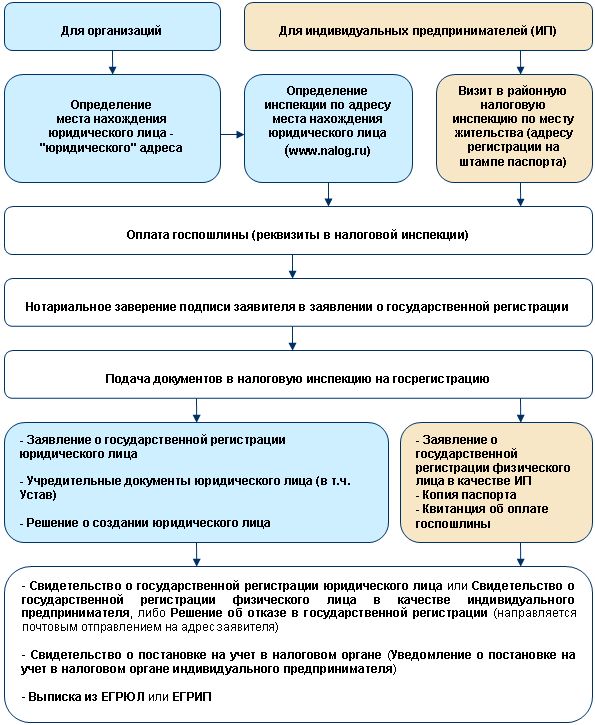
 Если браузер не позволяет отправить задание после загрузки папки, выберите Не прикреплять в строке папки, чтобы удалить его.Вы можете перетащить файлы по отдельности и отправить снова.
Если браузер не позволяет отправить задание после загрузки папки, выберите Не прикреплять в строке папки, чтобы удалить его.Вы можете перетащить файлы по отдельности и отправить снова.
 Адрес электронной почты должен соответствовать пользователю в этой учетной записи Box. Атрибуты имени и фамилии пользователя обычно также отправляются в качестве параметров, но они не требуются для включения единого входа.
Адрес электронной почты должен соответствовать пользователю в этой учетной записи Box. Атрибуты имени и фамилии пользователя обычно также отправляются в качестве параметров, но они не требуются для включения единого входа.